こちらでは、AUSの設定方法について解説いたします!
EAガエルさんのカエルSHOPでも設定手順を確認することはできますが、
・EA設定するのが初めてでよく分からない
・もう少し細かく教えてほしい!
こんな方々もいらっしゃると思いますので、
私からは以下のステップの通りMT4のインストールから画面付きで解説させていただきます。
step
1MT4のインストール
step
2MT4の設定
step
3AUSの設置
目次
STEP① MT4のインストール
まずはMT4をインストールします。
※こちらの記事ではEAガエルさんがAUSを運用する口座として推奨している「HotForex ゼロスプレッド口座」を前提としております
※もしHotForexの口座開設が済んでない方は先に口座開設が必要です。
以下に手順の案内をしておりますので、先にこちらから手続きをお願いいたします。
MT4をインストール
HotForexの公式HPからMT4をインストールします
Windows、Mac等、自身のPCやVPSの環境に合わせてMT4をインストールします
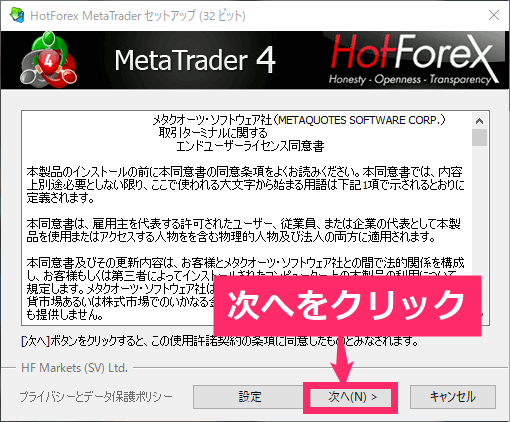
自動でインストールされるのでインストールが完了したら「完了」をクリックします。
※尚、すでに別のMT4がインストールされている環境の場合、上記の設定ボタンから保存先を指定し名称変更するなど多少の手順が増えますが簡単ですので実施してみてください。
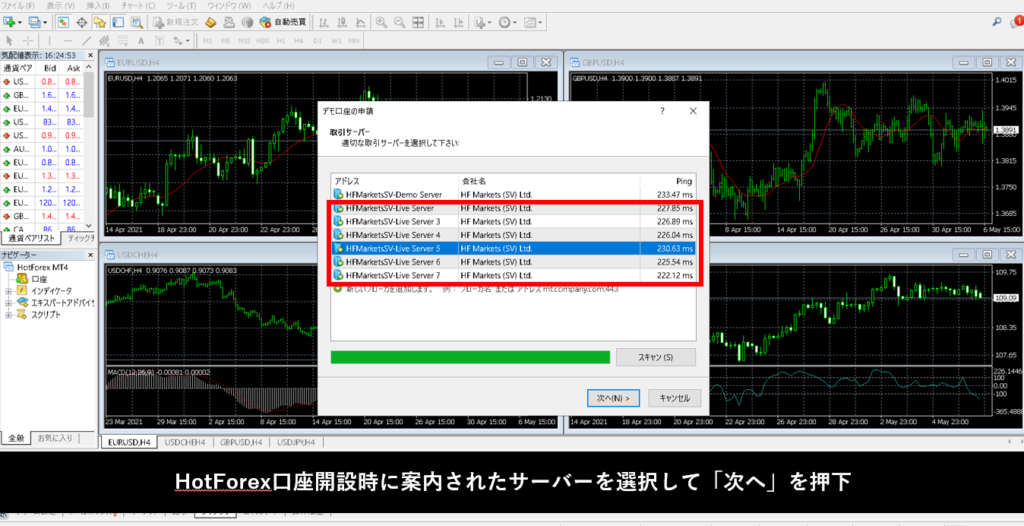
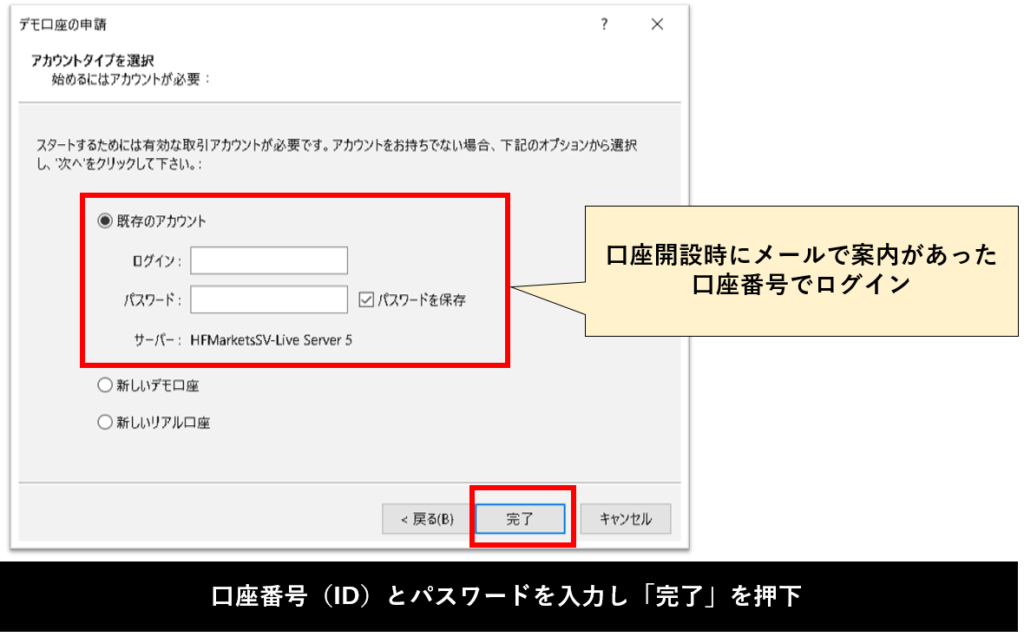
これでMT4のインストールと最初のログインは完了となります。続いてSTEP②の「MT4の設定」に移ります!
STEP② MT4の設定
ここでは、AUSの稼働に向けてのMT4の設定はもちろんのこと、
MT4は初期設定だと非常に重いので軽くする設定についてもご案内いたします。

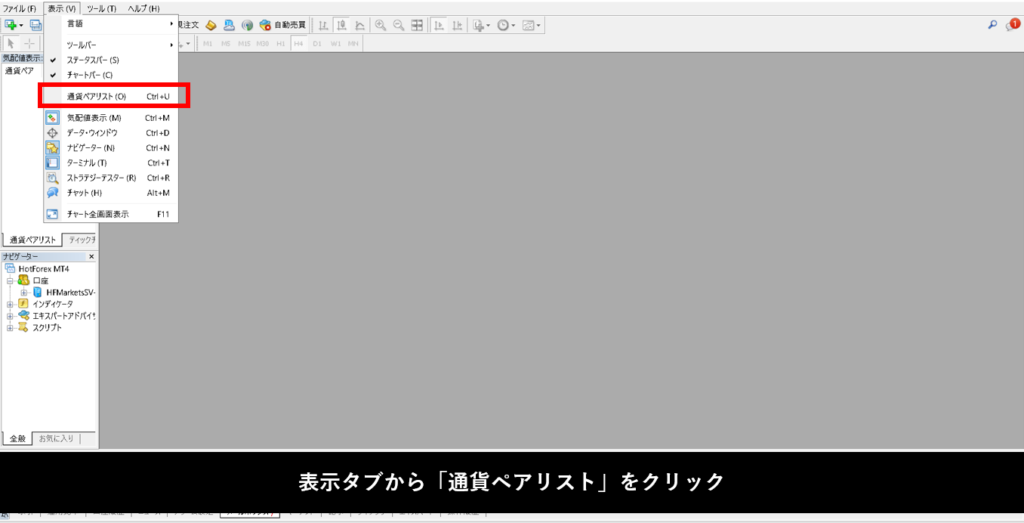
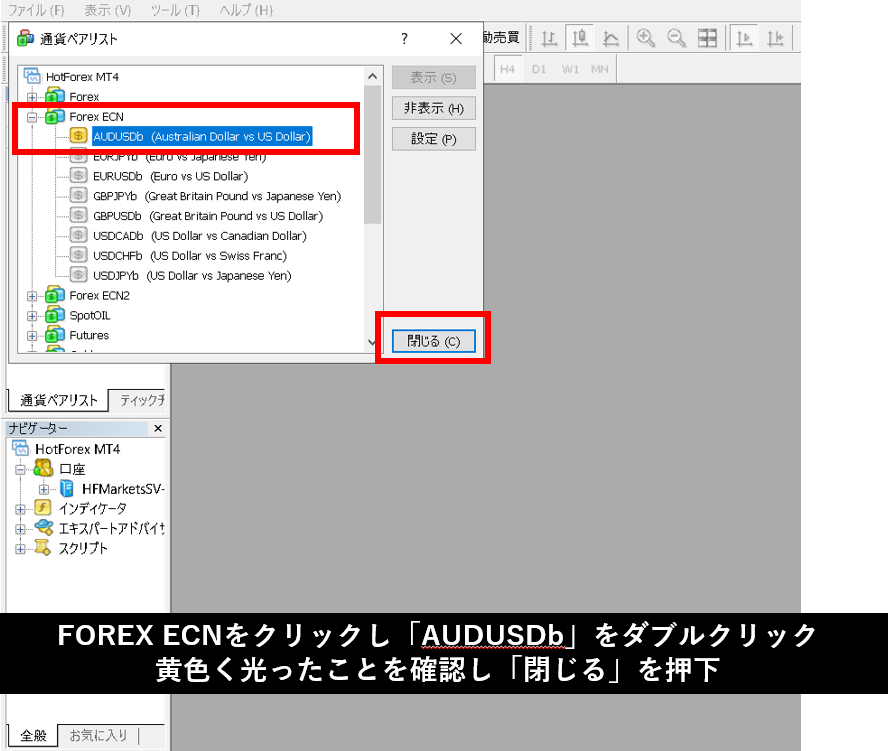
※今回はゼロスプレッド口座なので、必ずFOREX ECNから「AUDUSDb」を選択ください
※通常の「AUDUSD」だとゼロスプレッドでないペアなのでAUSが動かない可能性があります
続いてMT4を軽くする設定もやってしまいましょう!
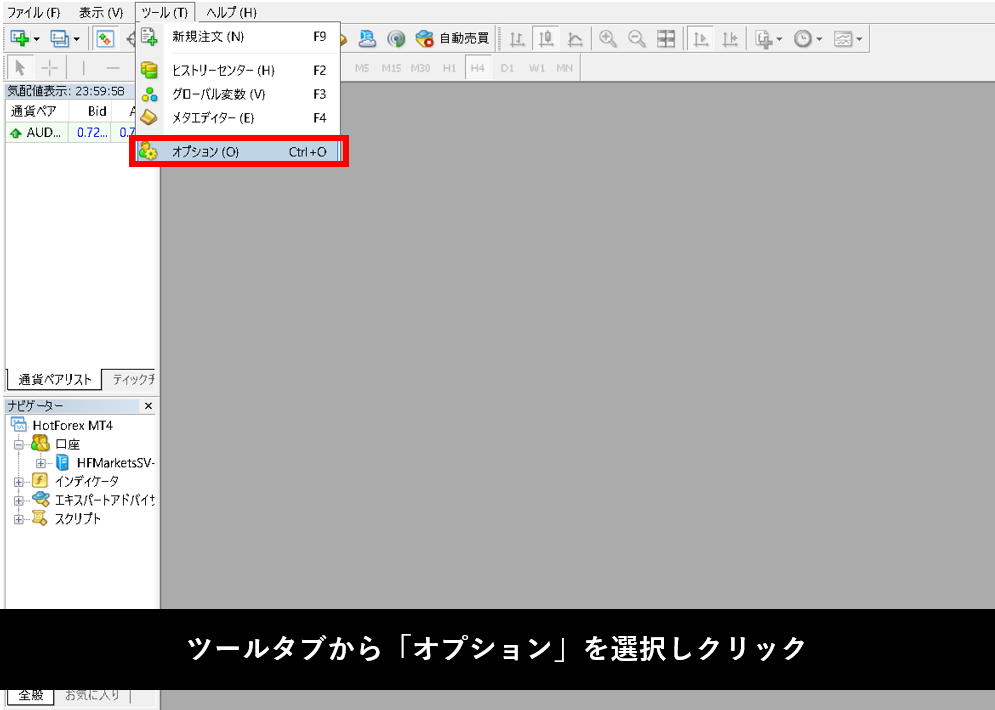
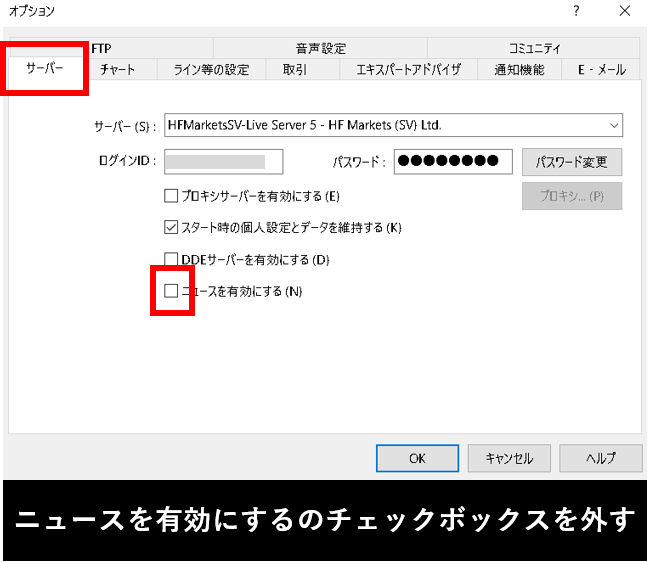
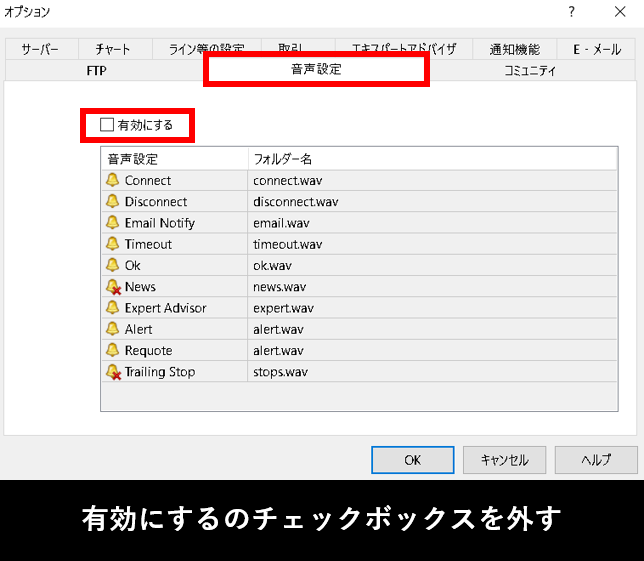
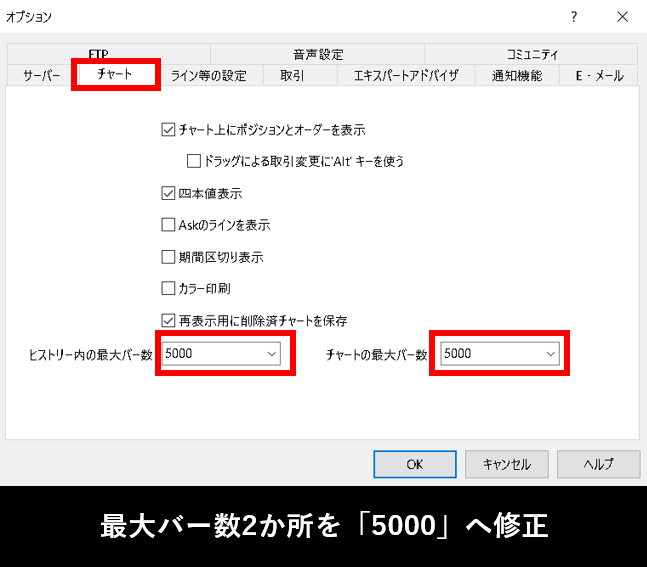

※エキスパートアドバイザータブのところだけ、1か所EAガエルさんからのURL指定を入力する必要があります。
指定URL→https://eagaeru.com/
ここまで来たらあと一息です! 最後にAUSをMT4に設定しましょう!
STEP③ AUSの設定
EAガエルさんから届いたAUSのフォルダの中には以下のようなファイルが入っていると思います。
※必ずAUS説明はみてください
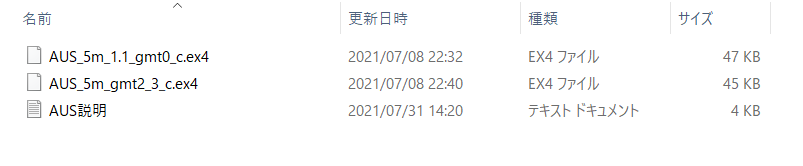
HotForexはGMT2,3のブローカーなので、AUS説明.txtファイルにも記載されている通り「gmt2_3のEAファイル」をMT4に設定していきます。
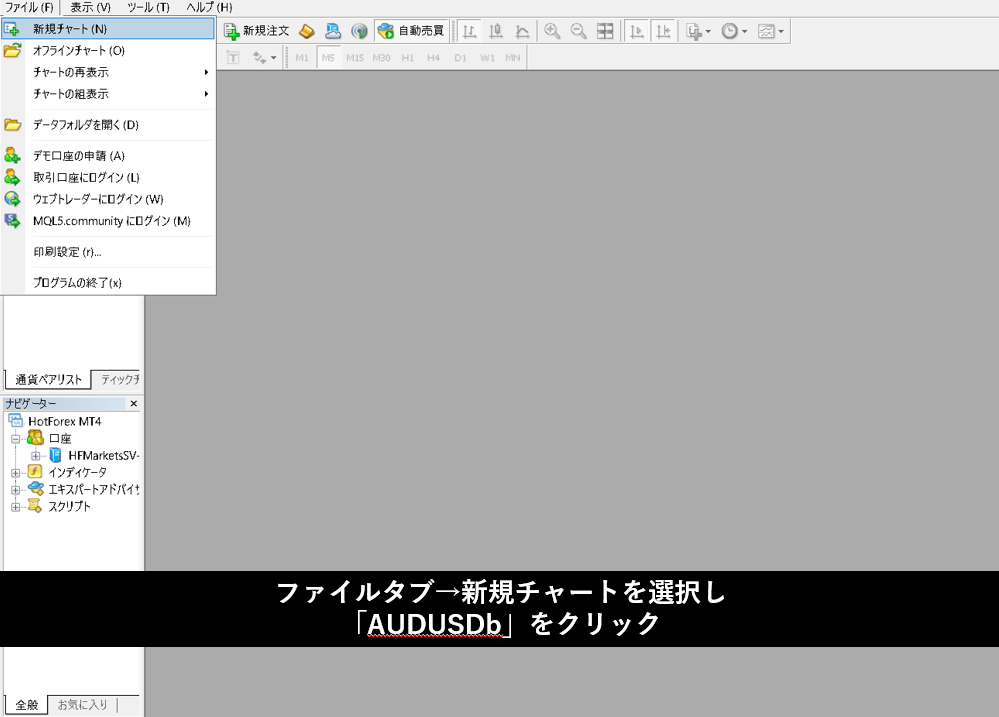


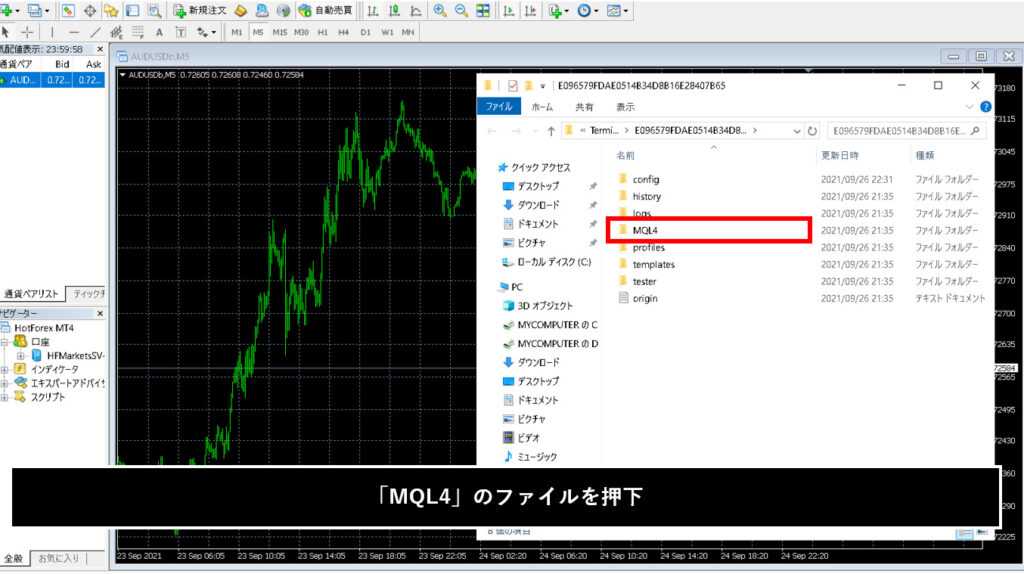
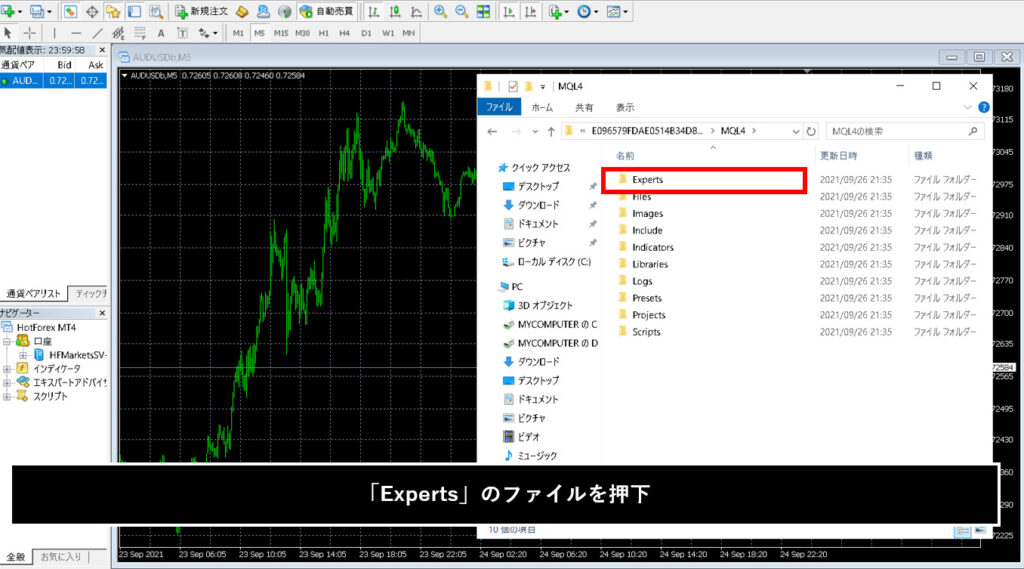
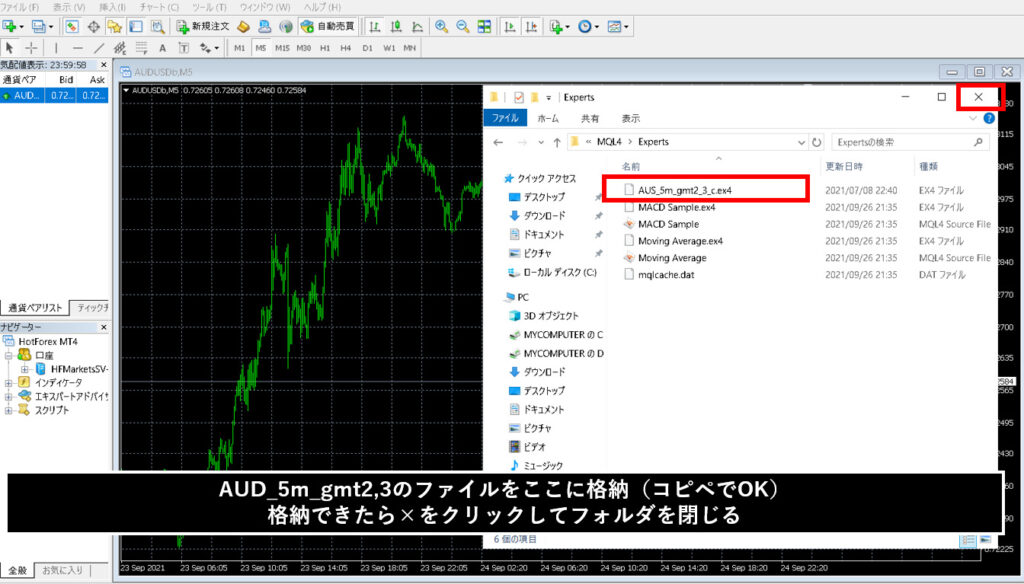


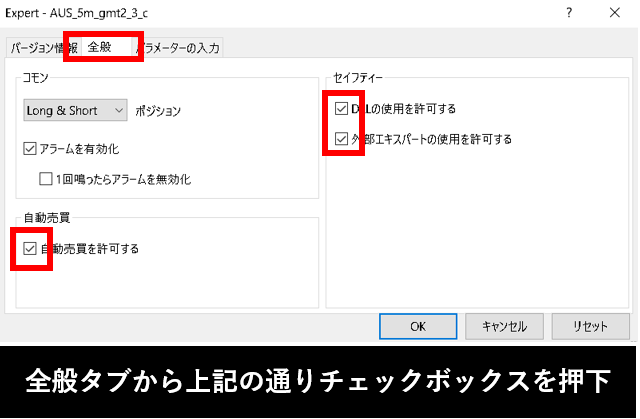
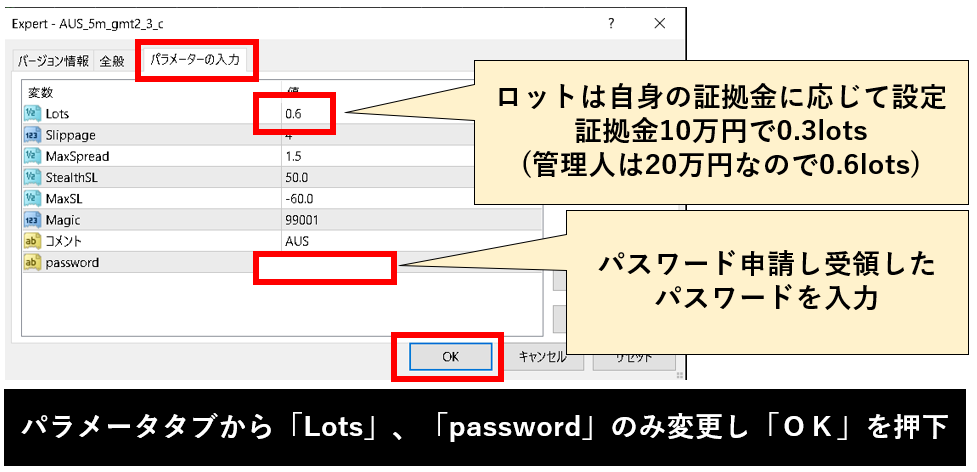

以上で設定完了です! お疲れ様でした。
(※もしニコちゃんマークが笑っていなかったり、消えていたら再度EAの設定からやり直してください。)
また、AUSはすぐにポジションを取るわけではない(決まった時間にしから取引しない)ので、
後は勝手に稼いでくれることを気長に待ちましょう!!(^^)!
カエルさんに感謝ですね♪

